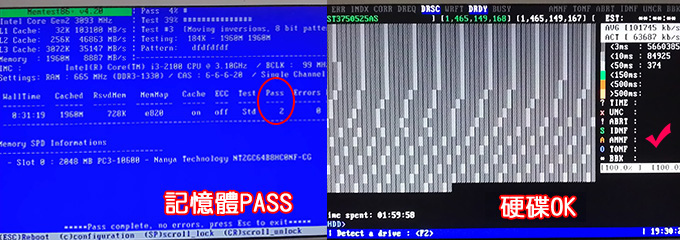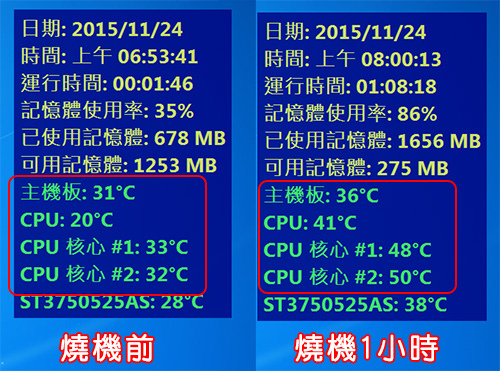有網友透過FB敲訊,她說:「透過朋友介紹可以透過貨運方式寄修,所以我想先以FB與您聯絡,請是否可寄送要維修的電腦,也幫忙評估一下值不值得修。」
她就依照我在「修電腦」中寫的送修資料一二三,把聯絡方式、電腦規格及故障情況都描述很清楚。資料一次到位。
明顯的這位小姐是找我維修電腦,不是問問看而已。
電腦規格:
品牌電腦 ASUS CM6630 (101年.購買)
I3-2100 3.1GHz
ASUS P8H61-M PRO
南亞DDR3 2GB
seagate 750GB
康舒330W
win7家用版(客戶另外購買)
電腦故障情況:
開機後畫面突然出現一條條雜訊且一直閃爍,之後就畫面死當。
再按Reset重開機後還是不成功還會自動重開機但螢幕無畫面。
在103年第一次遇到上述情况,曾送電腦公司檢查,僅清理Ram灰塵,從無更換過零件。
------------------------------------------------
電腦畫面會有雜訊還會不定時死當而且開機螢幕無畫面,看樣子電源供應器及主機板最有可能,假如是這兩樣都壞了,維修費用大約在5000元左右。客戶回問:「值得修嗎?」我說:「看這個規格,以文書機來說應該值得修,不過在檢測前也是沒辦法確定到底值不值。你送過來之後確定不修就是大約600元檢測費(含運),再加你寄過來的運費,檢測費合計約800元。」
上圖客戶可以打包成這樣,實在讓我感到佩服,真的是姊姊有練過。
直接切入主題,收到之後開始實際開機檢測了,有電源沒畫面,立刻換另一顆電源供應器,OK,有畫面了,可見電源供應器確定是故障了。
一般坊間的快速維修,檢測到這邊就搞定了,換一顆電源,收錢,讓客戶帶回家。
依照經驗慣例,事情應該沒這麼單純,還要是詳細檢測一下,我關機再重開一次,有畫面,再把電源整個拔掉重插,再重開一次,又是有電源卻沒畫面了,看樣子一定還是有其他零件有問題。
開始檢修流程SOP:
(1)電源供應器,確定故障。
(2)清潔電腦內部風扇灰塵。
(3)清潔記憶體。
(4)更新BIOS。
再把記憶體插回去,開機,這一次又可以開了。這台才三年而已,機殼內部也沒有很髒,去年送修時就有清潔記憶體了,這到底是記憶體不穩還是主機板故障啊?
(5)檢測記憶體。PASS。
(6)檢測硬碟。PASS,無壞軌。
檢測到這裏就剩下CPU及主機板燒機測試了,檢測維修電腦最怕「不定時故障」,這種狀況很難說,有時候連續測2天都沒事,客戶帶回去一開機就有事。總之就是按部就班處理就減少不必要的麻煩。
接下來先跟客戶報告目前的檢測情況,CPU應該沒問題,電源供應器確定故障,主機板則需要再燒機測試看看。
客戶回問:「那我的顯示卡有問題嗎?」「你這台沒有顯示卡,顯示是靠主機板上的顯示晶片。」
客戶提問說:「假設直接換主機板呢?」維修回答:「這樣最好,加一加大概5~6000元左右,而且有三年保。」
客戶問:「換主機板需要重灌嗎?」維修回答:「換同款晶片的主機版,理論上是不需要重灌,但如果可以還是重灌比較安心啦。」
客戶問:「這一台值得修嗎?」維修回答:「除非妳嫌這一台速度太慢,趕不上妳的速度,那就真的要換新了。」客戶:「速度夠用了。」
後面客戶決定直接換新主機板,省得擔心。客戶非常直爽的就把維修費匯款完成。
非常的開心,好客人,不殺價也不囉嗦。很感謝客戶的對於我們的服務,認同處理模式。
原本的主機板是ASUS P8H61-M PRO,華碩的主機板停產了,改用技嘉的H61M-DS2(四年保)。
後面問題來了準備換上新主機板,...我傻眼了。(完蛋了,人家客戶已經阿莎力的匯款給我了耶)
這台品牌電腦的機殼控制線為特殊設計,無法插入一般通用主機版的「前瑞控制面板插座」。
主機板的前瑞控制面板插座無論廠牌「排線位置」其實都差不多,就算不一樣也沒關係,反正機殼上的控制排線是分開的。
原因是這台壞就壞在機殼上的控制排線是整合式的特殊規格。剛開始我看主機板的型號是「ASUS P8H61-M PRO」就以為是一樣的,這一張主機板的正確型號是「P8H61-M
PRO/CM6630/DP_MB」,總而言之這一台品牌電腦有自己的特殊規格設計。
是我的疏忽,一開始沒發現,趕快跟客戶道歉,這個機殼部分算我的,客戶不同意我的做法,她堅持付機殼的錢。還是要感謝這位客戶體諒,遇到好客人了。
(7)換上全新電源、主機板及立光忍者機殼,看起來就好像買了一台新電腦一樣。
這台是文書機,還是特地加裝了一個後置風扇。原來的品牌電腦沒有後置風扇,雖然說文書機溫度不高,如果加個風扇有效散熱也不是更好?
換上這一片「技嘉H61M-DS2」之後,本來要去官網下載最新的BIOS版本,但官網只到F4,而主機板本身預載的BIOS版本卻是更新的F6。很少遇到這種狀況,主機板的BIOS版本居然比官網的還新。
客戶有附Win7的原板光碟,她希望順便重灌一下,沒有附office原板光碟,於是建議用office2010精簡板就好,雖然只有word及excel,但應付基本的編輯應該夠用了。
(9)燒機測試
這顆I3溫度真是有夠低,燒機一個小時溫度不超過50度。
全部弄好了之後,再次重測了一次硬碟及記憶體,pass。
(10)一鍵還原
整顆硬碟format掉重灌,一併做一鍵還原動作做好並實測OK。
(11)附上電腦維修報告單及注意事項並拍照傳給客戶看一下。
(12)打包裝箱寄出,通知客戶到貨時間,請客戶注意到貨。
這台可以結案了,客戶匯款的速度超快,報完價當天就匯了,不用擔心收款的問題,安心處理電腦就好。
我特地把這一台的檢修過程標號註明,溝通的過程不論,光是檢修的步驟總共12個步驟。
檢修一台電腦很簡單嗎?對我來說不難,但這中間的過程其實非常耗時,溝通很耗時,檢修更耗時。
以上整個流程包含重灌跑下來約三天,工資不到2000元,這個客戶是好客,感謝她的惠顧。
【後記】
客戶收到電腦後回報:「收到電腦時嚇一跳!!完全是台全新電腦耶!! 哈哈^^」
這就是換機殼的缺點(也是優點啦),真的會好像是換了一台全新電腦。
【補充】安裝office 2010精簡版,會產生一個Q槽。